¿Están obsoletas sus recomendaciones de YouTube? Restablecerlos
Google Youtube Héroe / / August 23, 2021

Ultima actualización en
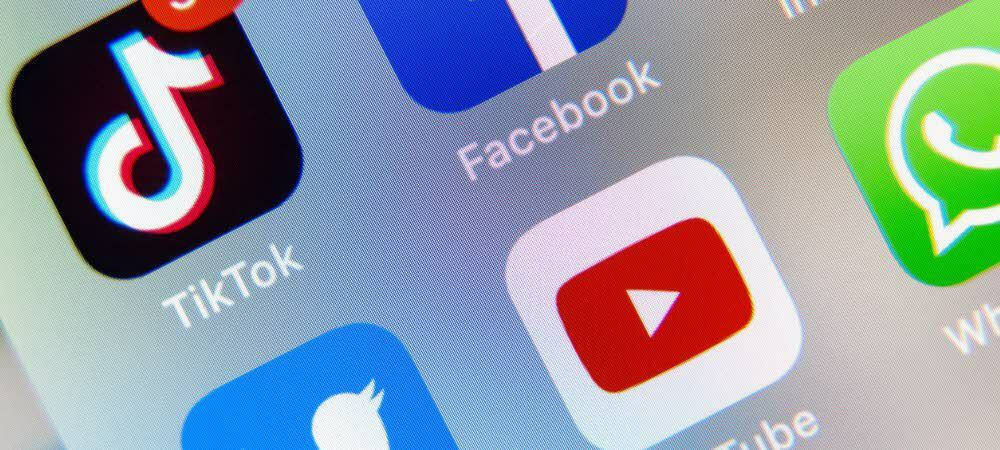
Sus recomendaciones de YouTube pueden quedar obsoletas debido a que sus intereses han cambiado. A continuación, le indicamos cómo solucionar este problema en unos pocos pasos para que se actualicen.
¿Sabías que YouTube puede recordar qué videos miraste? ¿Sabías que las recomendaciones de YouTube se basan en ese historial? Si sus intereses han cambiado o desea comenzar de nuevo, puede eliminar esas recomendaciones en solo unos pocos pasos. Es solo uno de los muchos ajustes que puede realizar en servicio de video más popular en el planeta. Hagámoslo.
Todo lo relacionado con su vida en línea se recopila si tiene una cuenta de Google y utiliza YouTube o el motor de búsqueda de Google. La información se utiliza en gran medida tanto para compras de marketing como para hacer sugerencias en las diferentes propiedades de Google.
En YouTube, los algoritmos de Google realizan un seguimiento de los videos que miras y tu historial de búsqueda de Google. Estos algoritmos se pueden ajustar eliminando su historial de búsqueda y reloj. Como alternativa, puede ajustar sus recomendaciones para que reflejen mejor sus intereses actuales, no históricos.
tenga en cuenta: Los cambios realizados en su cuenta de YouTube en un dispositivo se reflejan en todos los demás. Por lo tanto, si eliminas tu historial de búsqueda y de reproducción en uno, también se eliminarán en todas partes.
Eliminar recomendaciones de YouTube
Hay cuatro formas de eliminar el historial de YouTube:
- Primero, si ciertos videos que miraste anteriormente tienen temas que ya no te interesan, eliminar videos individuales de tu historial de reproducciones. Al hacerlo, sus recomendaciones de YouTube ya no reflejarán ese (s) tema (s).
- Eliminar búsquedas individuales de su historial de búsqueda también reducirá la posibilidad de que esos temas se conviertan en parte de recomendaciones futuras.
- Si actualmente no desea ver recomendaciones, pero podría hacerlo en el futuro, puede pausar historial en YouTube, que desactiva las recomendaciones de YouTube. Puede reanudar la pausa en cualquier momento.
- La opción más radical es limpia tu historial de YouTube. Después de eliminar todo el historial de búsquedas y reproducciones de su cuenta, sus recomendaciones serán nuevas.
Eliminar videos individuales y elementos de búsqueda
Para empezar:
- Inicie sesión en su Cuenta de YouTube a través de un navegador de computadora en myactivity.google.com. Una vez que hayas iniciado sesión, verás una lista activa de los videos que miraste, independientemente del dispositivo. Por supuesto, debe haber iniciado sesión en su cuenta de Google para que esos videos aparezcan en su lista de observación.
- Encuentra el contenido desea eliminar, ya sea videos o términos de búsqueda. Los elementos más nuevos se muestran primero; están ordenados por fecha.
- Hacer clic Detalles en la parte inferior izquierda del video o de la lista de búsqueda.
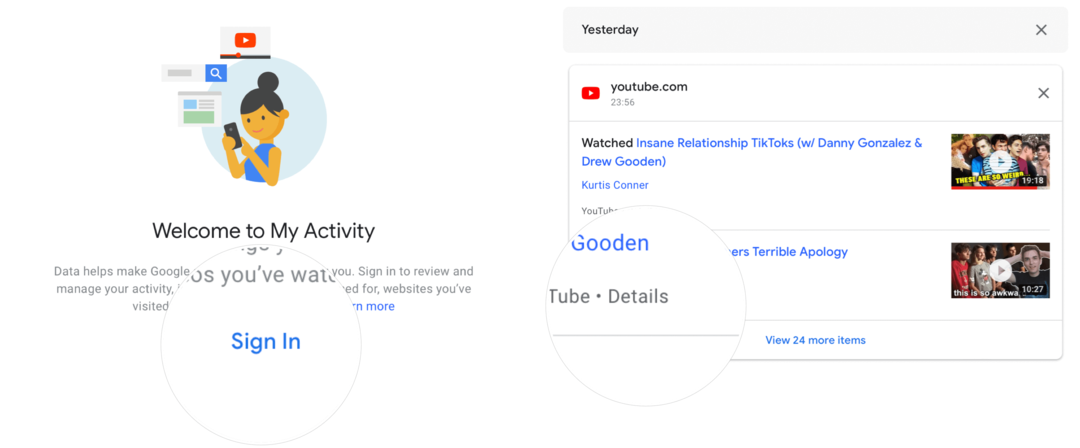
Próximo:
- Clickea en el icono de tres puntos en la parte superior derecha de la página de detalles del artículo.
- Escoger Borrar en el menú desplegable.
- Seleccione Borrar para confirmar la eliminación.
- Repite los pasos para eliminar contenido adicional de tu historial.
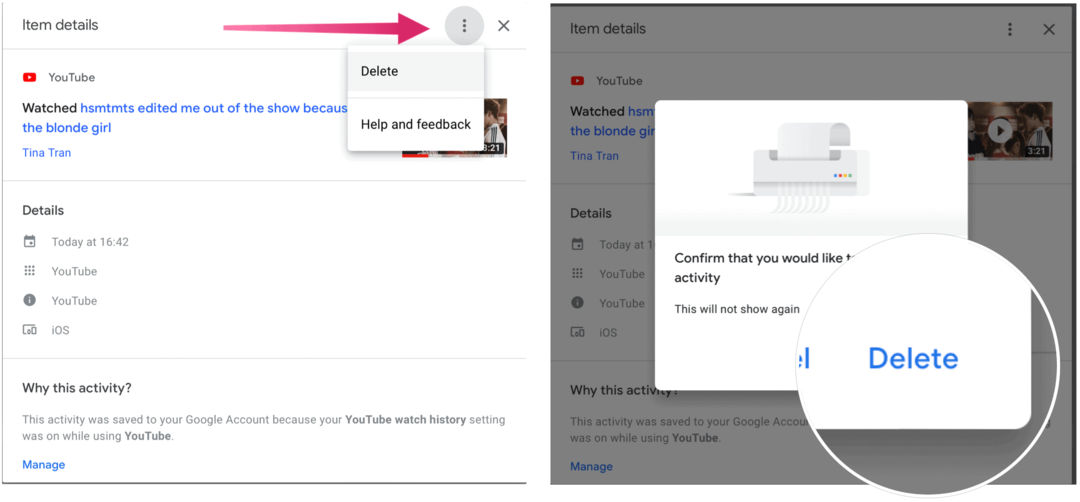
Dependiendo de la cantidad de búsquedas de Google o de YouTube que lo esté viendo, eliminar contenido de su historial podría convertirse rápidamente en una tarea larga y tediosa.
Tomando un descanso
También puede pausar la recopilación de búsquedas de Google o el historial de reproducciones de YouTube. Al hacerlo, todo lo que hace después de la pausa no se recopila para hacer recomendaciones en el futuro. Para hacerlo:
- Inicie sesión en su Cuenta de YouTube a través de un navegador de computadora en myactivity.google.com. Una vez que hayas iniciado sesión, verás una lista activa de los videos que miraste, independientemente del dispositivo. Por supuesto, debe haber iniciado sesión en su cuenta de Google para que esos videos aparezcan en su lista de observación.
- Hacer clic Actividad web y de aplicaciones o el historial de YouTube, según el tipo de recopilación de actividades que desee pausar.
- Desactive la palanca a la derecha de Actividad web y de aplicaciones o Historial de YouTube, respectivamente.
- Haga clic en el Botón de pausa para confirmar su configuración,
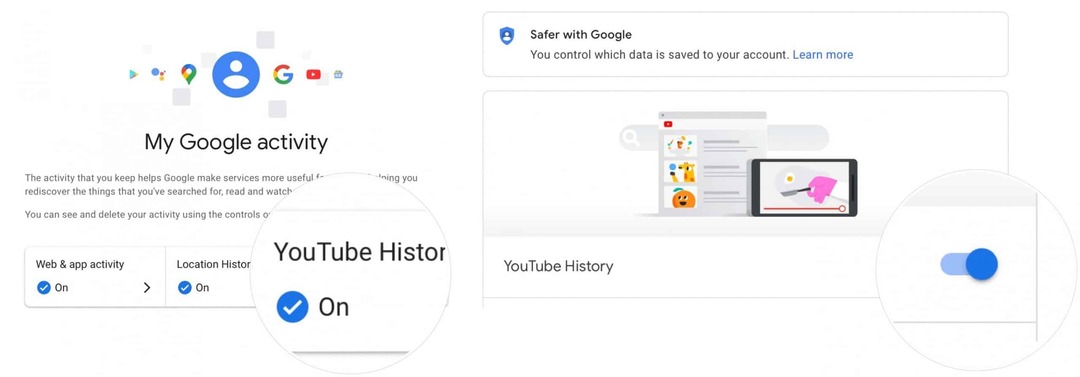
Eliminar contenido para siempre
También puede eliminar su historial de búsqueda y visualización de YouTube por completo. Al hacerlo, YouTube restablecerá sus recomendaciones. También puede configurar YouTube solo para mantener sus datos históricos durante un tiempo limitado.
Para eliminar su historial de búsqueda y reproducciones en YouTube:
- Primero, inicie sesión en su Cuenta de YouTube a través de un navegador de computadora en myactivity.google.com.
- Hacer clic Eliminar actividad por En el lado izquierdo.
- Escoger Siempre.
- Seleccione Borrar en el cuadro emergente.
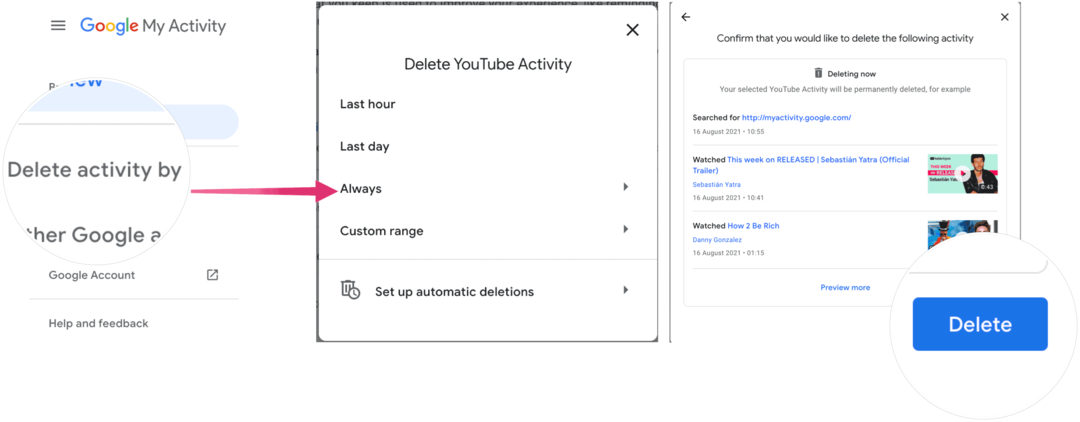
Como puede ver en la captura de pantalla anterior, puede usar la misma herramienta para eliminar el reloj y la información de búsqueda en la última hora, el último día o mediante un rango personalizado.
Recomendaciones de YouTube: ¿qué pasa con las eliminaciones automáticas?
Otra solución podría ser que Google elimine automáticamente su historial de búsqueda y reloj después de un momento determinado. Entonces, tus recomendaciones de YouTube no envejecerán.
Para hacerlo:
- Inicie sesión en su Cuenta de YouTube a través de un navegador de computadora en myactivity.google.com.
- Hacer clic Eliminar actividad por En el lado izquierdo.
- Escoger Configurar eliminaciones automáticas.
- Hacer clic Eliminar automáticamente contenido anterior a. Elija entre 3, 18 o 36 meses.
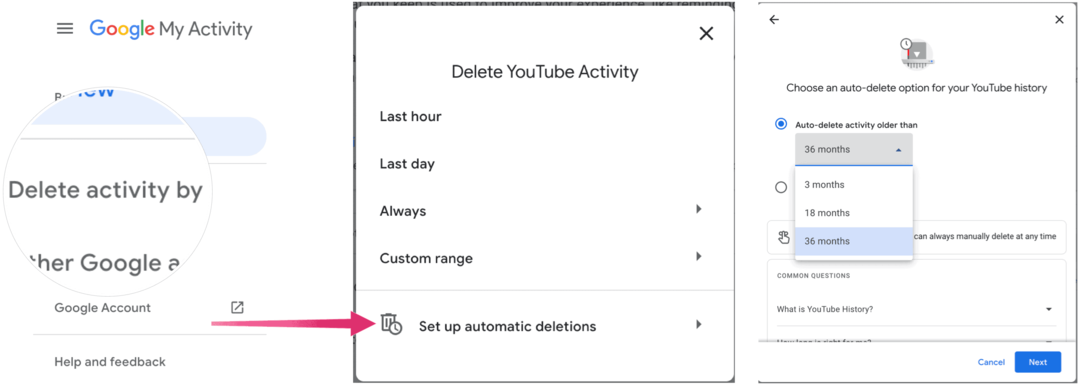
Desde allí:
- Hacer clic próximo.
- Escoger Confirmar.
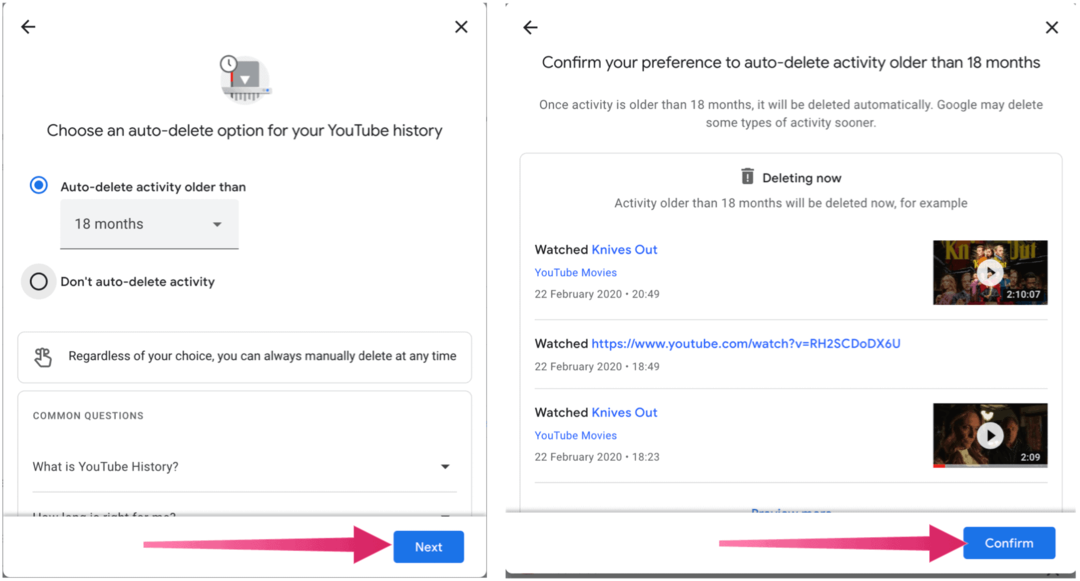
Google hace que sea relativamente fácil eliminar el historial de búsquedas y reproducciones de YouTube. Al hacerlo, sus recomendaciones de YouTube se modifican para que coincidan mejor con sus intereses actuales.
Y mientras restablece sus recomendaciones, asegúrese de que su La configuración del perfil de YouTube es privada.
Cómo borrar la caché, las cookies y el historial de navegación de Google Chrome
Chrome hace un excelente trabajo al almacenar su historial de navegación, caché y cookies para optimizar el rendimiento de su navegador en línea. El suyo es cómo ...
Coincidencia de precios en la tienda: cómo obtener precios en línea mientras compra en la tienda
Comprar en la tienda no significa que deba pagar precios más altos. Gracias a las garantías de igualación de precios, puede obtener descuentos en línea mientras compra en ...
Cómo regalar una suscripción a Disney Plus con una tarjeta de regalo digital
Si ha estado disfrutando de Disney Plus y desea compartirlo con otros, aquí le mostramos cómo comprar una suscripción de regalo de Disney + por ...
Su guía para compartir documentos en Documentos, Hojas de cálculo y Presentaciones de Google
Puede colaborar fácilmente con las aplicaciones web de Google. Aquí está su guía para compartir en Documentos, Hojas de cálculo y Presentaciones de Google con los permisos ...

